Tinkamas ir saugiausias būdas pašalinti ar pašalinti įdiegtą programinę įrangą ar tvarkyklę „Windows“ kompiuteryje yra „Pridėti arba pašalinti programas“, kurias galite rasti Valdymo skyde. Paleidus diegimo programą, ji paprasčiausiai grįš į failų sąrašą, kuris diegimo metu ištraukiamas į programos aplanką, ir juos ištrins. Kartais pastebėsite, kad net ir pašalinus programą, programos aplankas ir kai kurie failai vis tiek išliks. Tie failai yra tie, kuriuos sukuria programinė įranga, o ne diegimo programa. Yra keletas išmaniųjų įrenginių, kurie yra pakankamai protingi, kad paklaustų, ar norite ištrinti likusius failus.
Paprastai atidarę nuorodą Pridėti arba pašalinti programas iš valdymo skydelio, pamatysite įdiegtos programinės įrangos, kurią galite pakeisti arba pašalinti, sąrašą. Pakeitimo parinktis paprastai naudojama programinės įrangos taisymui. Tai iš tikrųjų reiškė iš naujo įdiegti programą su tais pačiais komponentais, kurie buvo įdiegti pirmą kartą. Šalinimo parinktis pašalina programinę įrangą iš jūsų sistemos.
Kartais reikia pašalinti arba pašalinti programinę įrangą ar tvarkyklę iš kompiuterio, tačiau trūksta mygtuko Keisti / šalinti, esančio Pridėti arba šalinti programas!

Tai yra būdas priversti „Windows“ sąraše rodyti mygtukus Pašalinti, Keisti (arba mygtuką Pakeisti / Pašalinti kartu). Šiam sprendimui reikia modifikuoti registrą. Taigi būkite atsargūs nekeisti nieko kito.
1. Eikite į Pradėti> Vykdyti
Įveskite regedit ir spustelėkite Gerai
3. Eikite į:
HKLM \ SOFTWARE \ Microsoft \ Windows \ CurrentVersion \ Uninstall \ {Programos pavadinimas}
Atminkite, kad {programos pavadinimas} gali būti CLSID, jei norite rasti teisingą įrašą, gali reikėti ieškoti produkto pavadinimo (pvz., „Intel Audio Studio“, naudodamiesi tuo, ką matėte aplanke Pridėti / pašalinti).
4. Jei pamatysite „NoRemove“ su duomenimis 0x00000001 (1), tai reiškia, kad pašalinti mygtukas nebus prieinamas. Jei taip pat matote „NoModify“ su duomenimis 0x00000001 (1), tai reiškia, kad keitimo mygtukas nebus pasiekiamas.
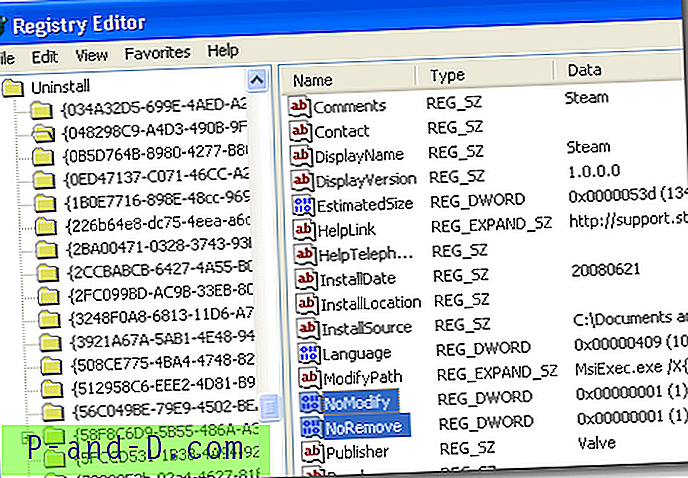
5. Tiesiog dukart spustelėkite „NoRemove“ arba „NoModify“ vardą ir pakeiskite vertės duomenis į 0 (skaičius nulis). Jei atidaryta programa Pridėti arba šalinti programas, uždarykite ją ir vėl atidarykite. Dabar turėtų pasirodyti mygtukas Keisti / Pašalinti.
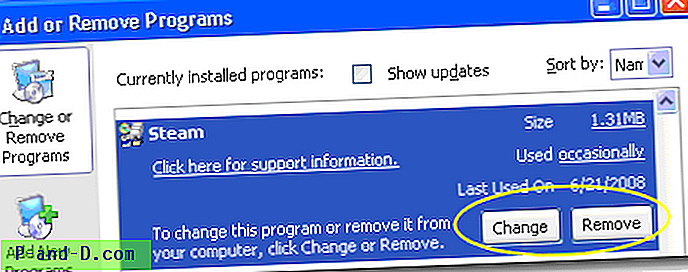
Jei aukščiau pateiktas registro įsilaužimas neveikė, pabandykite paleisti šį registro taisymą, kurį sukūrė Kelly Theriot, kad atkurtumėte pakeitimo arba pašalinimo mygtuką.
„Intel Audio Studio“ yra viena iš labiausiai paplitusių programinės įrangos ar tvarkyklių, kuriai trūksta mygtuko Keisti arba pašalinti. Esu tikras, kad yra daugiau ...





